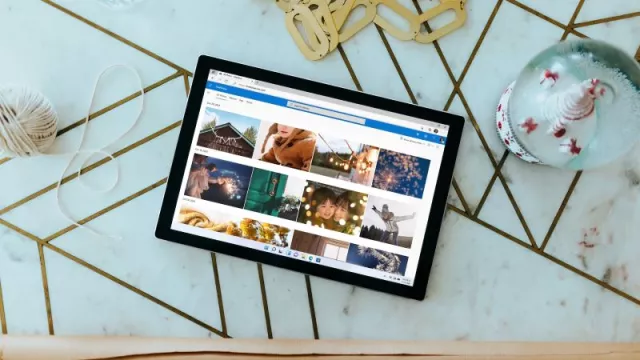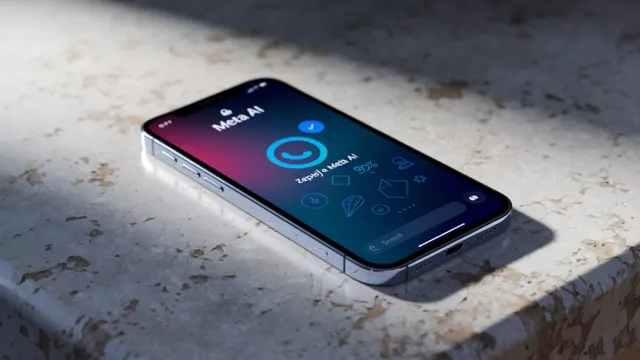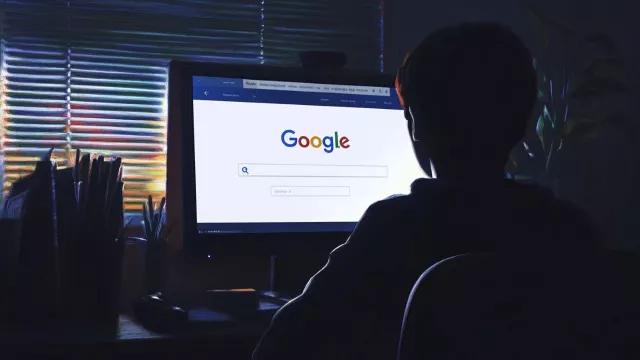Microsoft se nedávno s plnou vervou pustil do oblasti umělé inteligence a v aktualizaci Windows 11 Moment 4 všem soukromým uživatelům Windows 11 bezplatně zpřístupnil AI Copilot. Tato aktualizace je ale volitelná a o její instalaci se musíte postarat sami.
Díky aktualizacím, které Microsoft uvolnil v rámci říjnového Patch day, by nové funkce měli získat všichni uživatelé Windows 11. Ano, nové funkce se do systému skutečně přidávají, ale Microsoft je prozatím nechává skryté. Lze je aktivovat dvěma způsoby:
-
1
použijete volitelnou aktualizaci Moment 4,
-
2
stáhnete si a instalujete nejnovější říjnové aktualizace systému Windows 11 22H2 a v nastavení Windows Update si aktivujete možnost "Získat nové aktualizace, jakmile budou k dispozici".
Do Windows 11 přichází AI Copilot
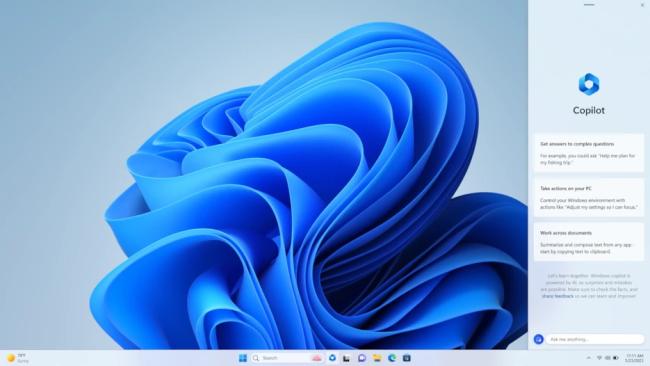
Nejzajímavější novinkou nejnovější aktualizace jistě je Windows Copilot. Evropským uživatelům se ale prozatím zpravidla nezobrazuje. Později by také měl být součástí očekávané verze Windows 11 23H2.
Uživatelé jej naleznou v podobě nové ikony na Hlavním panelu a bude jej možné spustit pomocí klávesové zkratky [Windows]+[C]. Pokud by vás tato novinka obtěžovala, půjde ji také skrýt. Snadno to uděláte prostřednictvím nastavení Hlavního panelu. Zatím není jasné, zda Windows Copilot půjde i jednoduše odstranit.
Po instalaci volitelné aktualizace už Windows Copilot lze používat. Potřebujete ale použít následující trik:
-
1
otevřete příkazové okno "Spustit", například pomocí klávesové kombinace [Windows]+[R],
-
2
zadejte příkaz
microsoft-edge://?ux=copilot&tcp=1&source=taskbar
Copilot se poté připojí jako postranní panel na pravý okraj pracovní plochy a nabídne funkce, které už uživatelé mohou nějakou dobu používat v novém Bingu. Jde například spustit vyhledávání na webu, nebo získat pomoc při práci s textem. Kromě toho také jde spustit jednoduché funkce Windows a třeba změnit nastavení.
Pokud by vám tento postup nefungoval, můžete ještě vyzkoušet následující možnost:
-
1
Otevřete Poznámkový blok nebo jiný podobný jednoduchý textový editor a založte soubor s názvem "Copilot.exe".
-
2
Připněte nový soubor na Hlavní panel, nebo na něj vytvořte zástupce na pracovní ploše. Nepřetahujte jej z Průzkumníka souborů, tím byste jej pouze přesunuli. Je skutečně potřeba vytvořit zástupce.
-
3
Klikněte na ikonu nového souboru pravým tlačítkem myši a v zobrazené nabídce zvolte položku "Nastavení".
-
4
V Nastavení vašeho nového souboru "Copilot.exe" zvolte kartu "Zástupce" a do pole "Cíl:" vložte:
C:\Windows\explorer.exe "microsoft-edge:///?ux=copilot&tcp=1&source=taskbar"Potvrďte OK.
-
5
Pokud nyní kliknete na nově vytvořeného zástupce <Copilot.exe>, měl by se Windows Copilot spustit.
Zdroj: Tech Radar